Windows平台上通过git下载github的开源代码
常见指令整理:
(1)检查ssh密钥是否已经存在。GitBash。
查看是否已经有了ssh密钥:cd ~/.ssh。示例中说明已经存在密钥
(2)生成公钥和私钥
$ ssh-keygen -t rsa -C "haiyan.xu.vip@gmail.com"
按3个回车,密码为空。
Your identification has been saved in /home/tekkub/.ssh/id_rsa.
Your public key has been saved in /home/tekkub/.ssh/id_rsa.pub.
The key fingerprint is:
………………
最后得到了两个文件:id_rsa和id_rsa.pub
在github上添加ssh密钥,这要添加的是"id_rsa.pub"里面的公钥
(3)检查是否链接上github
$ ssh git@github.com
常见问题整理:
问题1:"推送"push本地版本到github弹出以下错误提示:
\"D:/Program Files (x86)/GitExtensions/GitCredentialWinStore/git-credential-wins
tore.exe\" get: -c: line 0: syntax error near unexpected token `('
\"D:/Program Files (x86)/GitExtensions/GitCredentialWinStore/git-credential-wins
tore.exe\" get: -c: line 0: `\"D:/Program Files (x86)/GitExtensions/GitCredentia
lWinStore/git-credential-winstore.exe\" get'
解决方法:
找到.gitconfig文件,默认是在C:\Users\用户名\下的.gitconfig中,用文本编辑器打开,其中有下面的一项配置:
[credential]
helper = !\\\"D:/Program Files (x86)/GitExtensions/GitCredentialWinStore/git-credential-winstore.exe\\\"
转义符修改成:
[credential]
helper = !\"D:/Program Files (x86)/GitExtensions/GitCredentialWinStore/git-credential-winstore.exe\"
问题2:Git Extensions等Windows客户端保存Git用户名密码,每次在Git上使用https方式Pull或Push代码时,
都要输入用户名与密码,Git Extensions没有保存用户名与密码的设置。这就给使用带来了极大的不便。为了能
够存储用户名密码,省去每次提交都要输入用户名密码的繁琐操作,需要进行一些设置。
解决方法:
1.在Windows的环境变量中添加一个HOME环境变量,值为%USERPROFILE%,如图

2.在Windows的"开始菜单》运行"中输入%Home%,打开用户目录,新建一个名为"_netrc"的文件。

3.用打开_netrc文件,输入Git服务器名、用户名、密码。格式如:
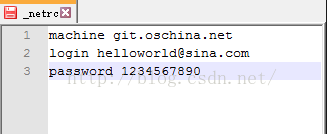
4.存盘退出,重启Git Extensions,再提交代码时就不需输入用户名密码了。
安装配置如下(建议使用GitExtension中文版本)分别使用了GitExtension和git2.0window客户端,这两个软件都可以进行下载和更新。
(1)使用GitExtension下载github的开源代码。
Git Extensions安装配置:
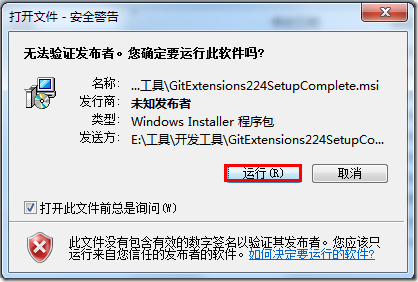
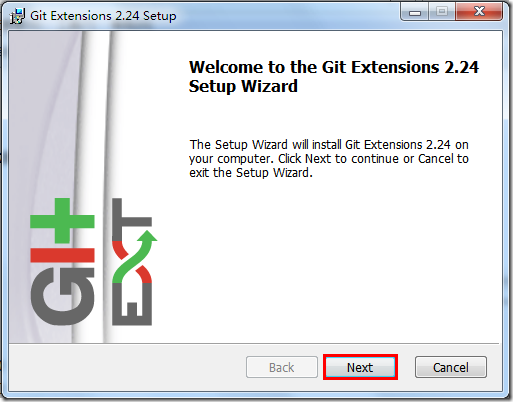
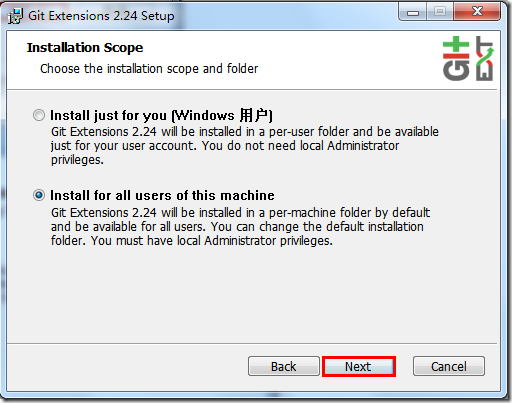
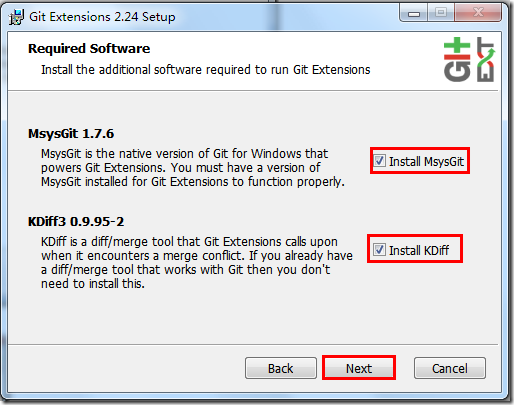
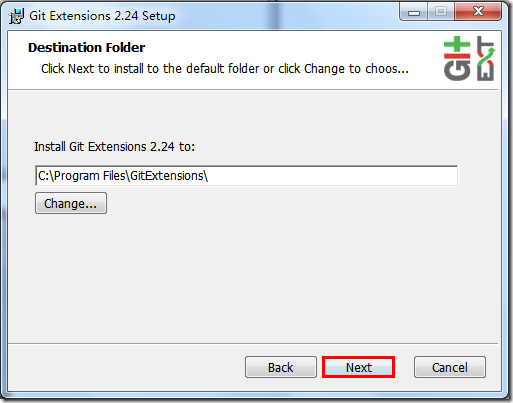

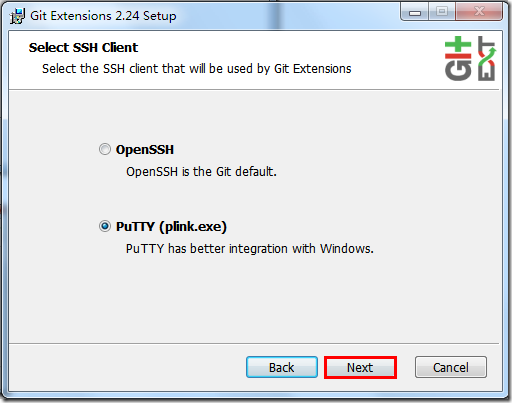



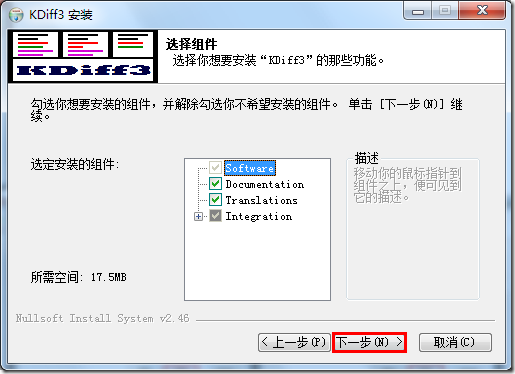
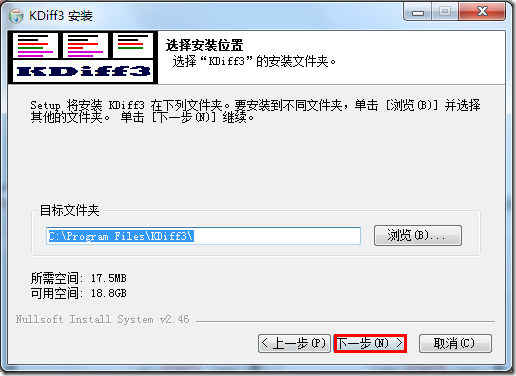



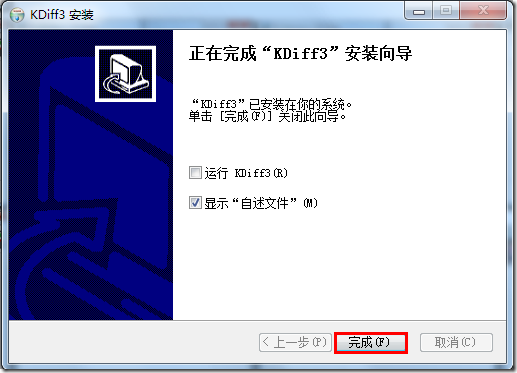

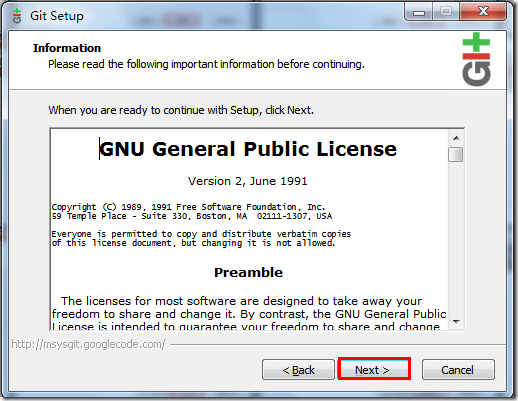
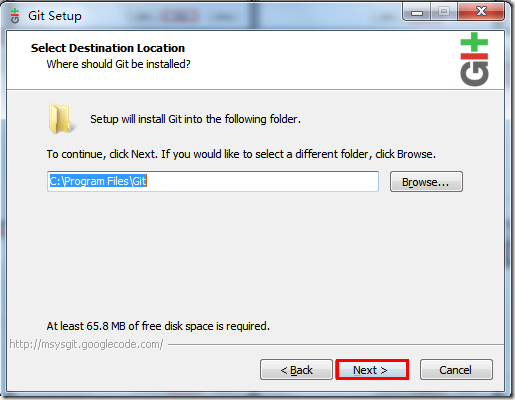


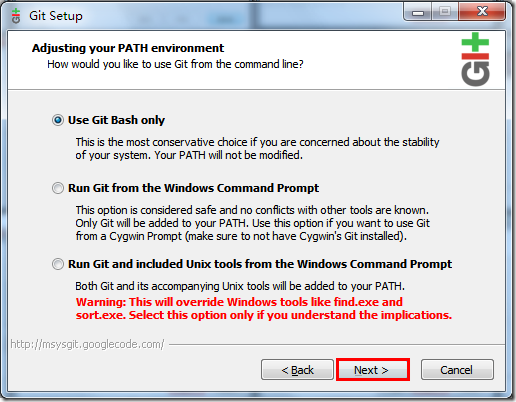
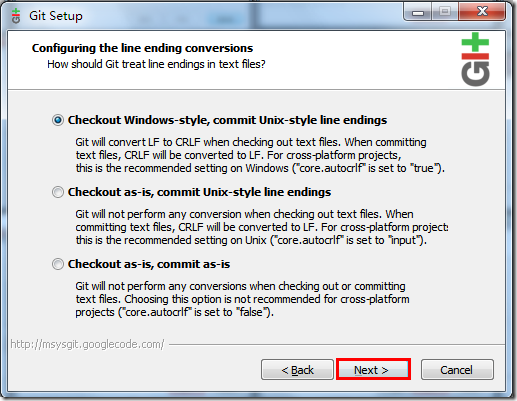

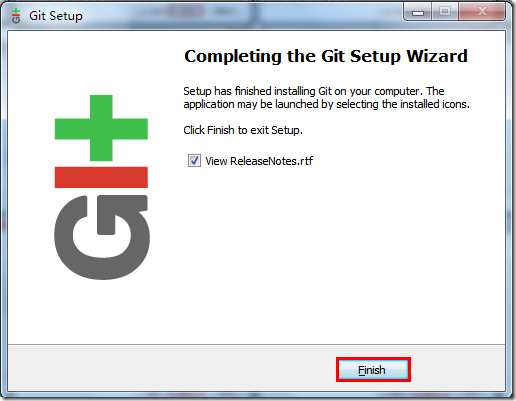


再安装Tortoisegit:
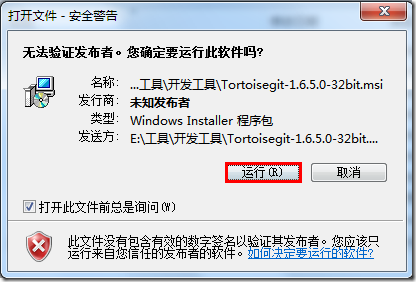
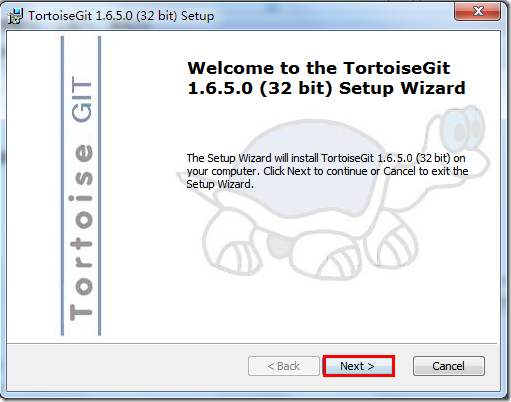

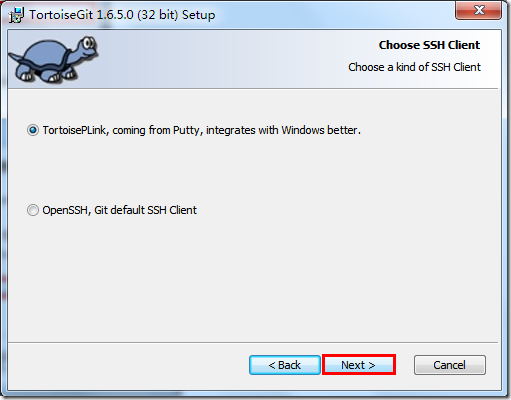
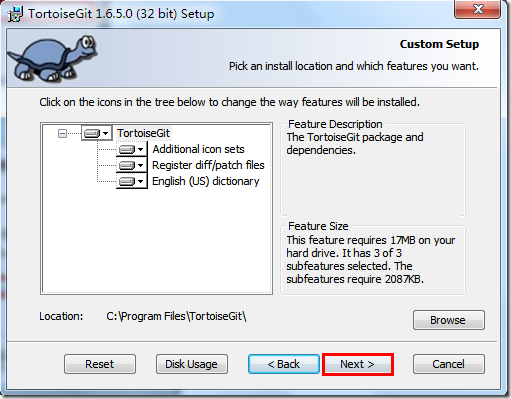



GitHub的账号的申请
GitHub的地址 https://github.com/

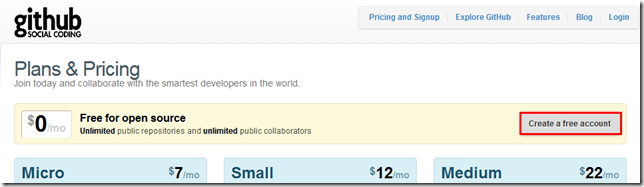
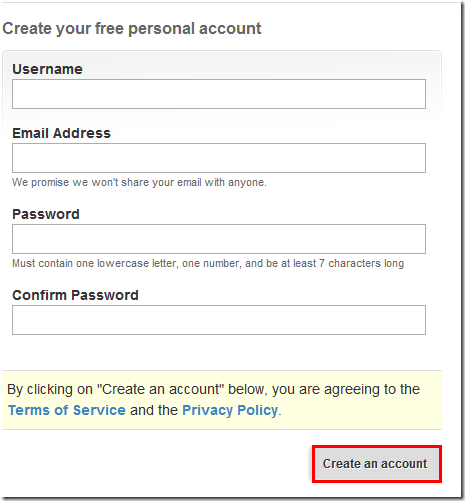
填入账号的信息,就算完成。
配置关联
1.创建一个项目 TestGit。
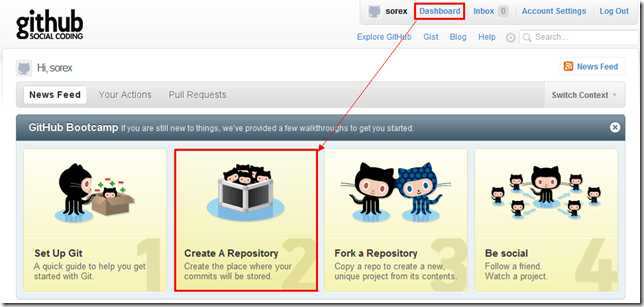

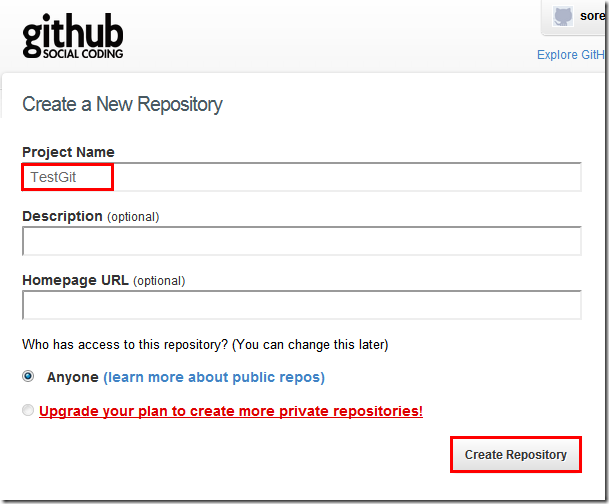
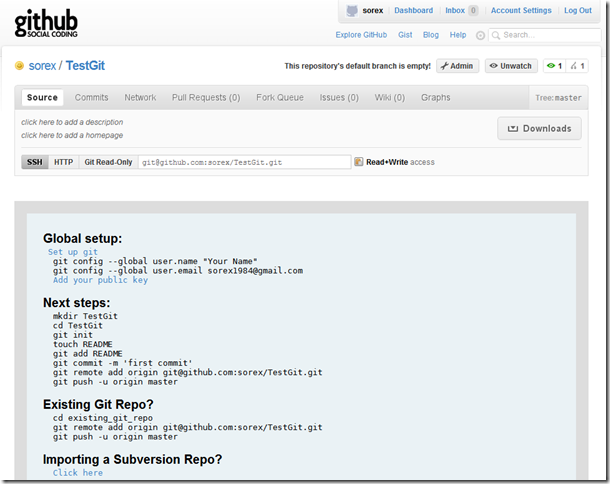
设置关联密钥
1)启动 ,选择您的语言。
,选择您的语言。
2)设置用户信息:
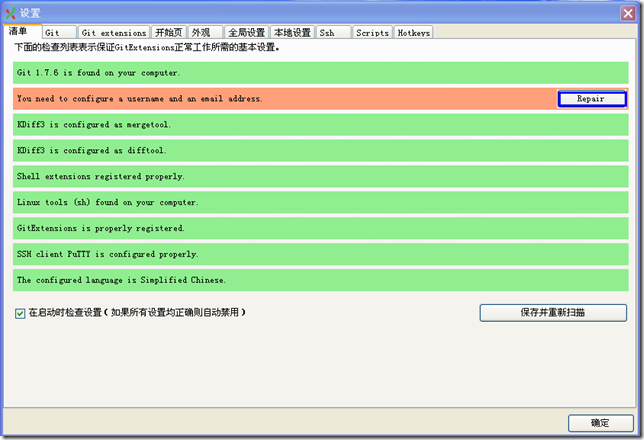
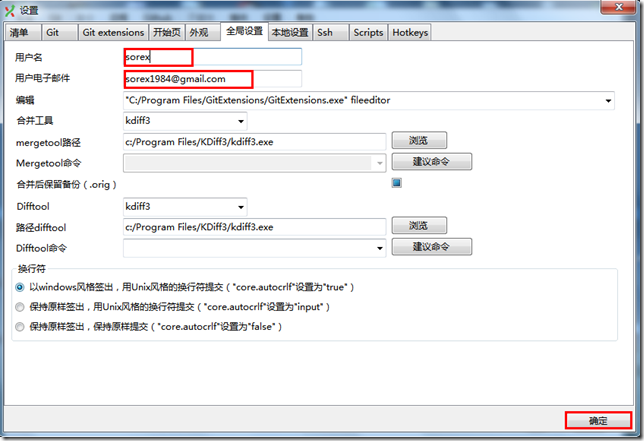


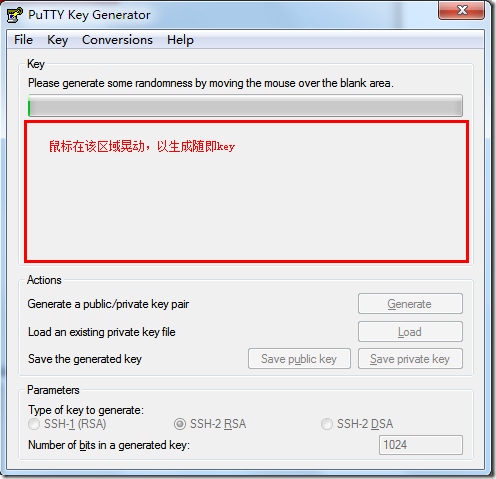


保存上面的公钥字符串和公钥key文件为public文件,密钥为private.ppk文件。
将公钥加入到GitHub的Key管理器中:
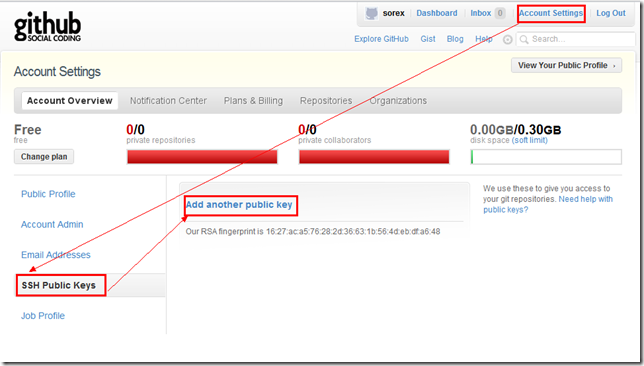

本地获取Clone

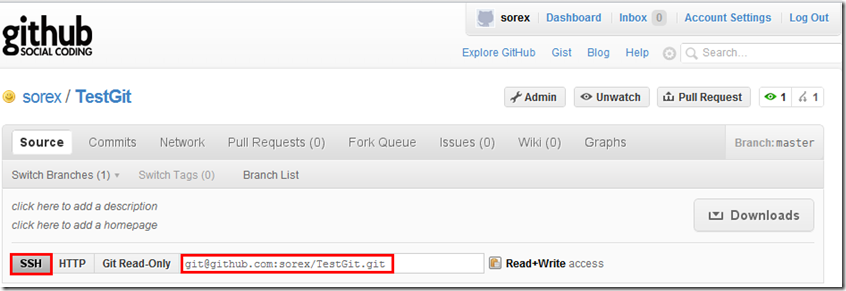


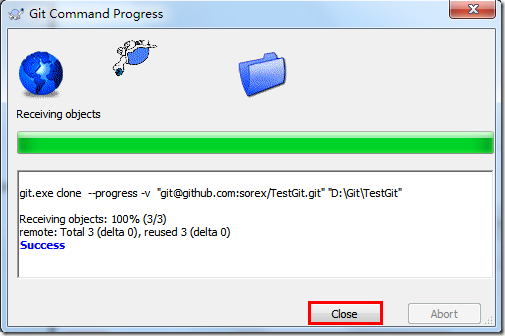
到此算配置完毕,您的Git已经可以与GitHub上面进行同步了。
Visual Studio中会出现如下菜单:

(2)使用git下载github的开源代码
下载windows版本的git工具包。
下载地址:https://git-scm.com/downloads

注:也可以在360软件管家中找到下载包。
安装windows版本的git工具包
下载完毕,双击开始安装。
- 保持默认选项,直接下一步。注:此处的选项主要是一些文件关联之类的。

- 在系统环境变量"path"中进行设置,选中第二个。注:通过cmd命令窗体可以调用git命令。
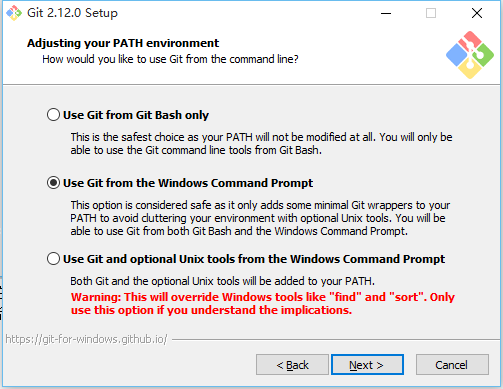
- 选择默认即可(迁出时转为windows风格,提交时转为linux风格)。注:这主要是由于windows操作系统和linux操作系统的换行符不一致导致的兼容性问题。

- 选择默认选项。注:git Bash使用windows的cmd.exe。

- 选择默认选项。

- 进入安装进度画面,等安装完成后,关闭安装对话框。
git配置和SSH密钥的生成
查看git配置指令:git config -l
- 测试git系统环境变量设置。
打开cmd 输入git --version. 按回车,如果出现git版本,那么安装过程中第二步的设置,在系统环境变量path,已经添加了git的路径。也可以手动添加或通过cd指令定位git所在目录再执行。
d:\Program Files\Git\cmd
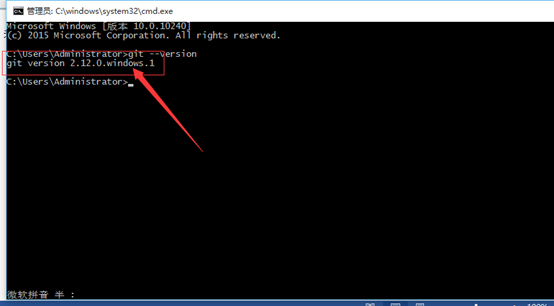
- 设置用户昵称和邮箱。
git config --global user.name "You Name"
git config --global user.email yourmail@server.com
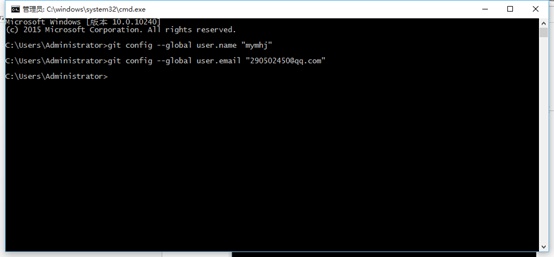
注:此处的用户名和邮箱,后边在github中会使用到。
- 创建SSH密钥。
在Git Bash或cmd中输入:ssh-keygen -t rsa -C ''yourmail@server.com"

注意:此处是大写'C'。
(1)设置Public RSA Key(SSH密钥)的存放位置,直接回车采用默认地址: c:\users\username\.ssh\id_rsa.pub
(2)设置一个密码,并再次输入确认(这里不建议设置,方便本地使用)
(3)Public RSA Key的保存路径:c:\users\username\.ssh\id_rsa.pub
在github中添加git生成的密钥(SSH)
- 打开之gitbub配置页面

- 添加新的ssh密钥
第一步:
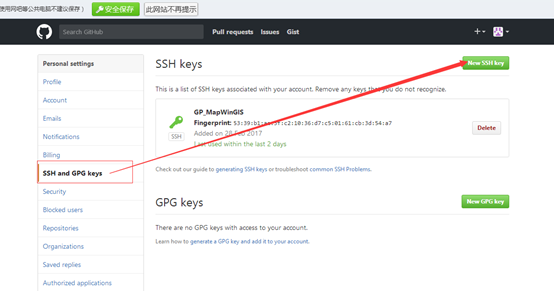
第二步:
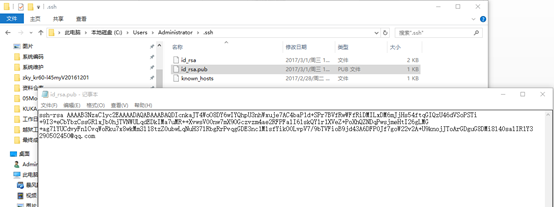
第三步:
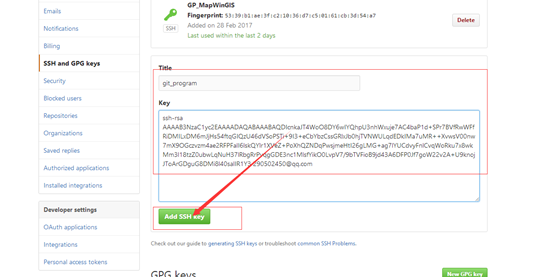
- 测试在github中添加ssh密钥是否成功
打开git bash输入:ssh git@github.com
返回:Hi mymhj! You've successfully authenticated, but GitHub does not provide shell access.Connection to github.com closed.
证明添加成功。
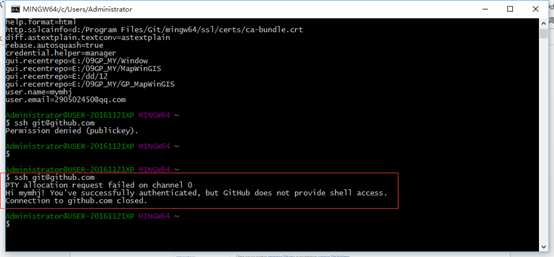
注意:每一次生成的密钥都不一样,重新生成密钥后,需要在github中重新添加。
5通过Git克隆github中的项目
1.新建一个文件夹,点击右键选中"Git GUI Here"

2.选择"克隆已有的版本库"
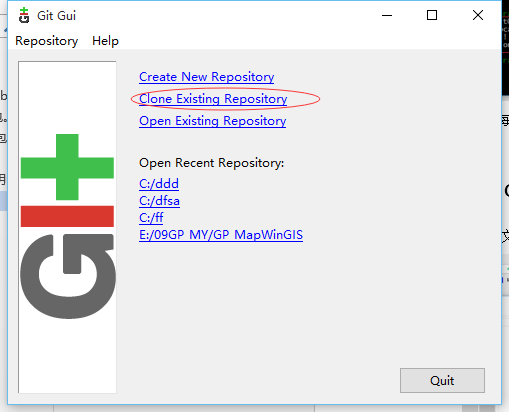
- 输入要克隆的版本库地址和保存目录
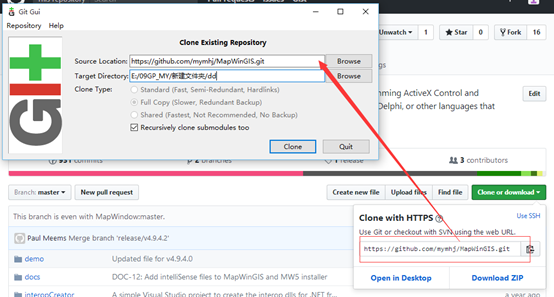
Windows平台上通过git下载github的开源代码的更多相关文章
- Windows平台上使用Github搭建Git服务器的图文教程
Git没有客户端服务器端的概念,但是要共享Git仓库,就需要用到通信协议,例如SSH协议(FTP , HTTPS , SFTP等协议也能实现Git共享,此文档不讨论),但是SSH有客户端服务器端,所以 ...
- 在Windows平台上安装Node.js及NPM模块管理
1. 下载Node.js官方Windows版程序:http://nodejs.org/#download 从0.6.1开始,Node.js在Windows平台上提供了两种安装方式,一是.MSI安 ...
- 转:sublime上使用git连接github
"工欲善其事,必先利其器." 这是古人的教诲,也是一个高效率的工程师需要遵循的法则之一.从大学开始写Java使用了JBuilder,Eclipse,后来写PHP用了Zend,写Ja ...
- WebStorm和sublime上使用git连接github(转)
WebStorm使用git连接github的方法: 用webstorm上传代码时,首先要先下载git,网址一搜就可以搜到,安装git,并且把ssh配置到github上.然后开始配置webstorm,打 ...
- 分享一些 Windows 平台上的神器
下面分享一些 Windows 平台上日常开发使用的软件,有些软件我自认为是神器,可以大大提高效率. 编辑器类软件 IntelliJ IDEA IntelliJ IDEA 内部集成 Java 开发环境, ...
- Windows平台下搭建Git服务器的图文教程
Git没有客户端服务器端的概念,但是要共享Git仓库,就需要用到SSH协议(FTP , HTTPS , SFTP等协议也能实现Git共享,此文档不讨论),但是SSH有客户端服务器端,所以在window ...
- (转)在Windows平台上安装Node.js及NPM模块管理
本文转载自:http://www.cnblogs.com/seanlv/archive/2011/11/22/2258716.html 之前9月份的时候我写了一篇关于如何在Windows平台上手工管理 ...
- Windows平台下搭建Git服务器的图文教程(转发)
Git没有客户端服务器端的概念,但是要共享Git仓库,就需要用到SSH协议(FTP , HTTPS , SFTP等协议也能实现Git共享,此文档不讨论),但是SSH有客户端服务器端,所以在window ...
- MySQL 在Windows平台上的安装及实例多开
MySQL在Windows平台上的安装及实例多开 by:授客 QQ:1033553122 测试环境 Win7 64 mysql-5.7.20-winx64.zip 下载地址: https://cd ...
随机推荐
- CentOS 6和CentOS 7命令区别
From http://www.cnblogs.com/bethal/p/5945026.html (1)桌面系统[CentOS6] GNOME 2.x[CentOS7] GNOME 3.x(G ...
- 企业环境中部署 ActiveMQ
这一章讲述了怎么配置 ActiveMQ 集群.
- Word 2010怎么自动添加文献引用
1.将光标移至在需要添加引用的地方,比如我下图中在这段文字最后添加一个引用(为了方便说明) 2.(2010版本) 3.点击上面的“引用”,然后点击蓝圈里面的小图标,出现下面对话框,并设置成如图,点 ...
- python中的list()函数和tuple()函数
tuple函数:将一个序列作为参数,并把它转化为元组,如果参数是元组,将会原样返回: >>> tuple([1,2,3]) (1, 2, 3) >>> tuple( ...
- SpringBoot_06_使用Swagger2构建强大的RESTful API文档
二.参考资料 1.Spring Boot中使用Swagger2构建强大的RESTful API文档 2.
- C#面向对象(四):其他面向对象知识
前文链接: C#面向对象(一):明确几个简单的概念作为开胃菜 C#面向对象(二):封装和继承 C#面向对象(三):多态 今天是这个系列的收尾文章了,来谈谈其他面向对象知识. 1.嵌套类 1.1概念 在 ...
- EF各版本增删查改及执行Sql语句
自从我开始使用Visual Studio 也已经经历了好几个版本了,而且这中间EF等框架的改变也算是比较多的.本篇文章记录下各个版本EF执行Sql语句和直接进行增删查改操作的区别,方便自己随时切换版本 ...
- redis设置为null问题
查看源码后发现,redis没有删除方法,本想给他设置为null,但是redis报错,所有仔细想了一下,发现redis提供了一个时间限制方法,所有可以让redis的时间限制为1s,就想当于删除redis ...
- asp.net 打印控件使用方法
打印的效果及控制性虽然不是很好,但是也能勉强使用,应付一般的打印还是 可以的了.代码如下所示: 代码 复制代码 代码如下: //调用PrintControl.ExecWB(?,?)实现直接打印和打印预 ...
- Linux sed 批量替换多个文件中的字符串【转载】
原文网址:http://blog.sina.com.cn/s/blog_730edb930100qzz5.html 比如,要将目录/modules下面所有文件中的zhangsan都修改成lis ...
